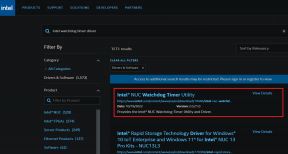Simpan Riwayat Google Chrome lebih dari 90 hari?
Bermacam Macam / / November 28, 2021
Simpan Riwayat Google Chrome lebih lama dari 90 hari: Google Chrome tidak diragukan lagi salah satu browser yang paling banyak digunakan. Secara default, ini menyimpan riwayat Anda selama 90 hari, setelah itu menghapus semuanya. History 9o hari sudah cukup bagi sebagian orang, namun ada juga orang yang ingin menyimpan history browsing mereka selamanya. Mengapa? Itu tergantung pada pekerjaan dan persyaratan. Jika pekerjaan Anda mengharuskan Anda menjelajahi beberapa situs web dalam sehari dan Anda memerlukan situs web lama yang Anda jelajahi setelah 90 hari, dalam hal ini, Anda ingin menyimpan riwayat Anda selamanya sehingga Anda dapat dengan mudah mendapatkan akses ke penelusuran Anda halaman. Apalagi alasannya bisa banyak, ada solusinya. Kami akan membantu Anda memahami cara menyimpan riwayat Google Chrome lebih dari 90 hari.
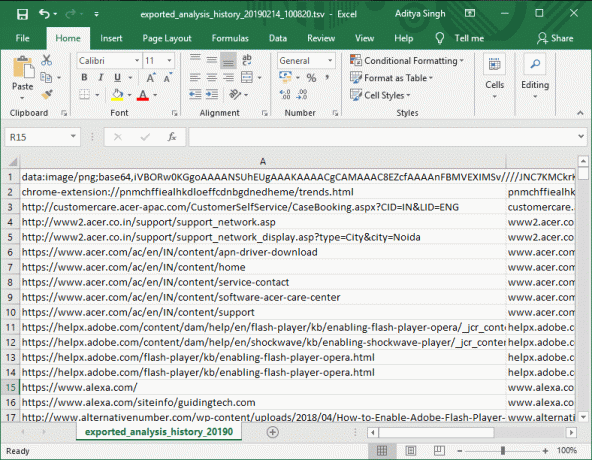
Isi
- Bagaimana Cara Menyimpan Riwayat Google Chrome lebih dari 90 hari?
- Metode 1 – ChromeHistoryView
- Metode 2 – Tren Sejarah Tidak Terbatas
Bagaimana Cara Menyimpan Riwayat Google Chrome lebih dari 90 hari?
Pastikan untuk buat titik pemulihan untuk berjaga-jaga jika terjadi kesalahan.
Metode 1 – ChromeHistoryView
ChromeHistoryView adalah alat gratis yang tersedia untuk membantu Anda Simpan Riwayat Google Chrome lebih dari 90 hari?. Alat ini tidak hanya membantu Anda mendapatkan laporan riwayat, tetapi juga memberi Anda Tanggal, Waktu, dan Jumlah kunjungan Anda pada usia tertentu. Bukankah bagus? Ya itu. Semakin banyak data yang akan Anda kumpulkan mengenai riwayat penjelajahan Anda, semakin baik bagi Anda. Yang terbaik dari alat ini adalah sangat ringan dan tidak meminta Anda untuk menginstalnya di sistem Anda. Yang harus Anda lakukan adalah meluncurkan aplikasi dan mendapatkan detail riwayat penelusuran Anda. Akan lebih baik untuk menyimpan riwayat Anda dalam file sehingga kapan pun Anda mau, Anda dapat dengan mudah membuka file yang disimpan itu dan membuat situs web yang Anda perlukan untuk dijelajahi.
Bagaimana cara meng-install?
Langkah 1 – Anda dapat dengan mudah mengunduh file dari URL ini.
Langkah 2 – Anda akan mendapatkan file zip yang diunduh di sistem Anda.
Langkah 3 - Anda hanya perlu mengekstrak semua file dari folder zip. Di sini Anda akan melihat file .exe.
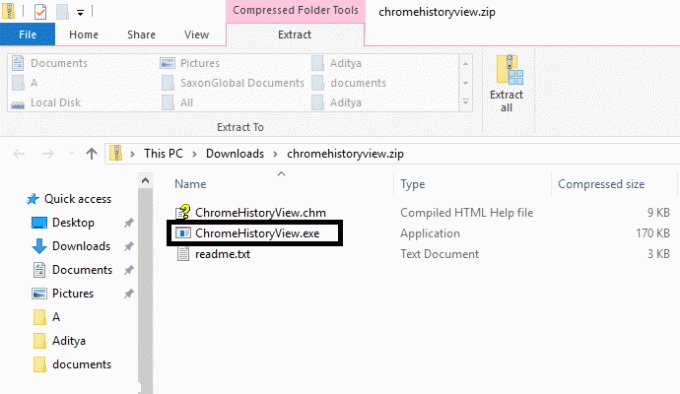
Langkah 4 – Jalankan file itu (Tidak perlu menginstal). Setelah Anda mengklik file .exe yang akan membuka alat di sistem Anda. Sekarang Anda akan melihat daftar lengkap riwayat penelusuran Anda di alat ini.

Catatan: Aplikasi ini juga tersedia dalam bahasa yang berbeda sehingga Anda dapat mengunduh salah satu yang menurut Anda lebih sesuai dengan kebutuhan Anda.
Cara mengekstrak dan menyimpan file dengan semua data
Pilih seluruh daftar dan navigasikan ke “Mengajukan” di mana Anda harus memilih untuk menyimpan opsi yang dipilih. Sekarang Anda akan melihat kotak terbuka di mana Anda mengakhiri untuk memberikan nama file dan memilih ekstensi file jika Anda mau dan menyimpannya di sistem Anda. Dengan cara ini Anda dapat membuka file simpanan di sistem Anda dan menelusuri situs web yang Anda perlukan lagi kapan saja.
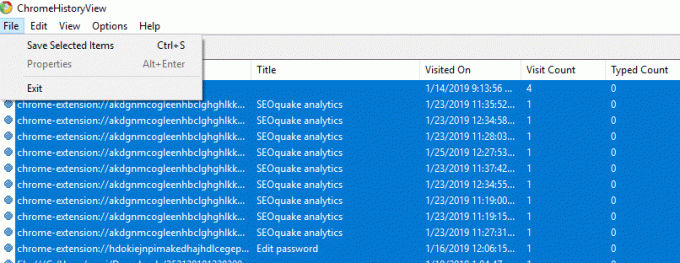
Jadi Anda melihat bagaimana Anda bisa dengan mudah Simpan Riwayat Google Chrome lebih dari 90 hari menggunakan alat ChromeHistoryView, tetapi jika Anda tidak ingin menggunakan alat apa pun, Anda dapat dengan mudah menggunakan Ekstensi Chrome untuk menyimpan riwayat penjelajahan Anda.
Metode 2 – Tren Sejarah Tidak Terbatas
Bagaimana dengan memiliki Ekstensi Chrome yang akan memberi Anda opsi untuk menyimpan semua riwayat penjelajahan Anda dalam satu klik? Ya, History Tends Unlimited adalah ekstensi Google Chrome gratis yang perlu Anda instal dan tambahkan di browser chrome. Ini akan menyinkronkan semua riwayat penelusuran Anda dan menyimpannya di server lokal. Kapan pun Anda ingin mengakses riwayat penelusuran Anda sebelumnya, Anda bisa mendapatkannya di opsi menyimpan file.
Langkah 1 – Tambahkan Tren Sejarah Ekstensi Chrome Tidak Terbatas.
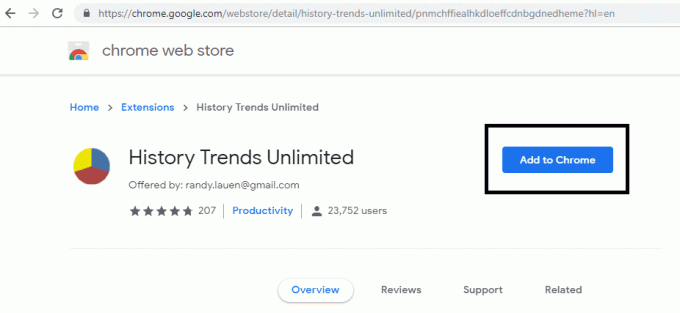
Langkah 2 – Setelah Anda menambahkan ekstensi ini, itu akan menjadi ditempatkan di sudut kanan atas browser chrome.
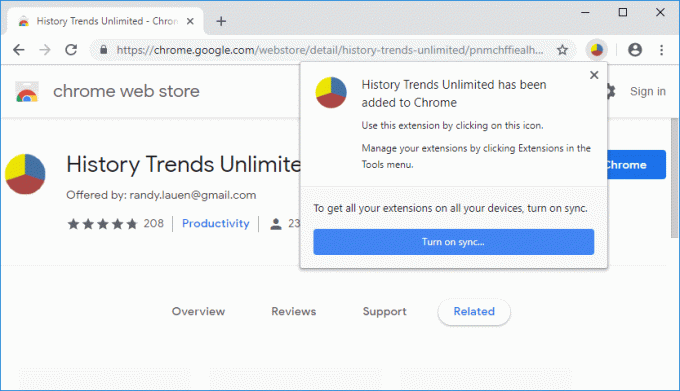
Langkah 3 – Saat Anda mengklik ekstensi, Anda akan diarahkan ke tab browser baru di mana Anda akan mendapatkan detail lengkap dari riwayat penjelajahan Anda. Bagian terbaiknya adalah ia mengkategorikan beberapa aktivitas penjelajahan Anda – halaman yang paling banyak dikunjungi, tingkat kunjungan per hari, halaman teratas, dll.
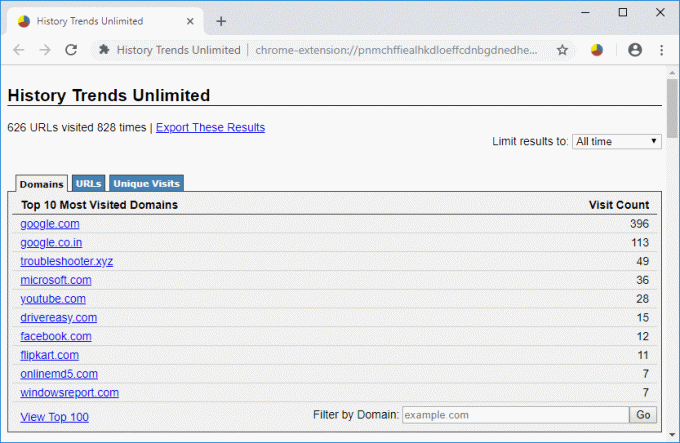
Langkah 4 – Jika Anda ingin menyimpan riwayat penelusuran di sistem Anda, Anda dapat dengan mudah mengklik “Ekspor Hasil Ini" tautan. Semua file riwayat Anda akan disimpan.

Catatan: History Cenderung Ekstensi chrome tidak terbatas memberi Anda detail lengkap tentang riwayat penelusuran Anda. Oleh karena itu, ada baiknya memiliki ekstensi ini tidak hanya untuk menyimpan riwayat penelusuran Anda, tetapi juga memiliki pandangan analitis dari riwayat penelusuran Anda.
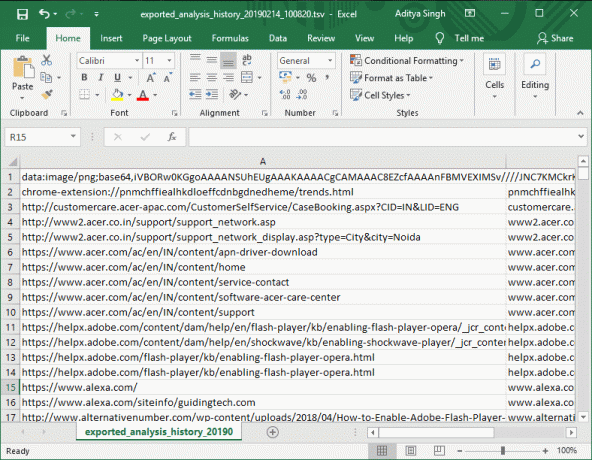
Tidak ada yang tahu kapan pekerjaan Anda menuntut Anda untuk menelusuri situs web yang mungkin telah Anda jelajahi tahun lalu. Ya, mungkin Anda telah mengunjungi sebuah situs web sejak lama dan tiba-tiba Anda ingat bahwa situs web tersebut memiliki informasi potensial yang Anda butuhkan saat ini. Apa yang akan kamu lakukan? Anda tidak ingat alamat pasti domain Anda. Dalam hal ini, menyimpan data riwayat Anda akan membantu Anda menganalisis dan menemukan situs web yang Anda butuhkan dalam skenario saat ini.
Direkomendasikan:
- Cara Mengatur Gmail di Windows 10
- Tambahkan Printer di Windows 10 [GUIDE]
- Cara Mengubah alamat IP di Windows 10
- Cara Menonaktifkan Penampil PDF Google Chrome
Itu saja, Anda telah berhasil belajar Cara Menyimpan Riwayat Google Chrome lebih dari 90 hari tetapi jika Anda masih memiliki pertanyaan tentang tutorial ini, silakan tanyakan di bagian komentar.